Зареєструвати новий обліковий запис гугл. Створити обліковий запис gmail - значить відкрити для себе світ "Гугл"
Створити обліковий запис gmail можна за кілька хвилин. У чому переваги даного сервісу, і навіщо міняти звичну яндекс-пошту або mail.ru? Відмовлятися від своїх колишніх поштових сервісівнемає потреби: вони залишаться з вами. За бажанням ви можете приєднати всі свої поштові адреси до Google.
А ось завести поштову скриньку гугл – це вирішити безліч проблем із входом на різні googleпослуги, отже, прискорити і значно полегшити роботу у інтернет просторі.
Переваги пошти gmail
Створити обліковий запис електронної пошти gmail - значить, отримати документ, що підтверджує ваше право користуватися всіма послугами цього сервісу. Своєрідний паспорт. Пошта гмайл - це:
- одна з найпопулярніших пошт у світі;
- надійний фільтр спаму;
- постійне оновлення сервісу;
- можливість доступу до всіх сервісів Google, наприклад, до YouTube;
- додатково 15 ГБ вільного простору для листів;
- прив'язка до Chrome та програм Андроїд.
Створити аккаунт пошти Google - не означає відмовитися від своїх колишніх поштових скриньок. Інтерфейс gmail дозволяє налаштувати прийом та надсилання листів безпосередньо з поштової скриньки гмайл облікового запису. Вам надходитимуть повідомлення про надходження листів на ваші скриньки інших сервісів, і ви зможете відповідати на них з облікового запису гмайл.
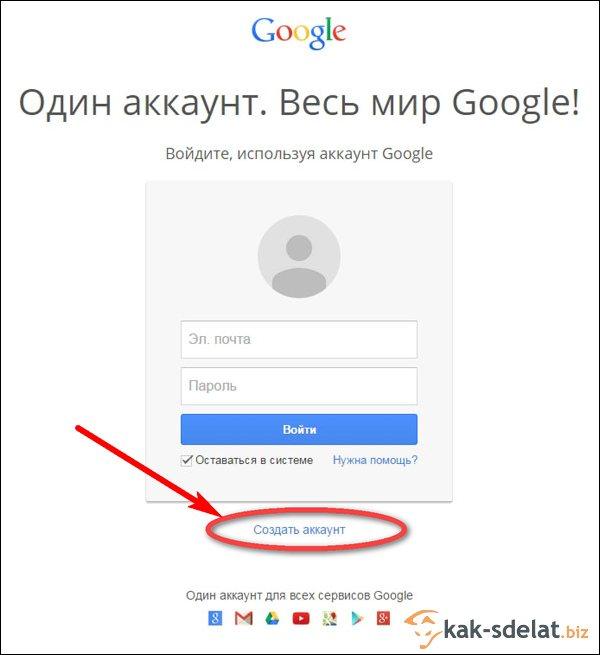
Створити аккаунт у гугле gmail- це створити аккаунт у сервісі Google. Це означає, що цей пароль і ім'я можна використовувати у всіх сервісах google: YouTube, google+ та інших. Він є універсальною перепусткою до соцмереж, що значно полегшує роботу в інтернеті: не потрібно постійно забувати і знову згадувати паролі та ніки.
Створюємо обліковий запис
Щоб завести поштову скриньку в gmail, потрібно створити обліковий запис у Google. Це найперший крок на цьому шляху. Ви одразу отримаєте:
- поштову скриньку gmail;
- обліковий запис у google+ додатково.
Створити акаунт gmail googleдуже просто:
- Вам слід пройти на сторінку реєстрації або клікнути на посилання "створити обліковий запис" в будь-якому з діючих сервісів Google.
- Тепер вам потрібно вигадати унікальний нік, який не зареєстрований в даному сервісі, та складний пароль. Ваші дані запам'ятає вся система googleі дізнаватиметься на різних сервісах. Пароль слід вигадати складний, щоб шахраї не могли зламати пошту.
- Далі. Щоб створити обліковий запис gmail для комп'ютера, необхідно ввести справжні ініціали, а також створити ім'я користувача. Якщо вам потрібна тимчасова поштова адреса, краще скористайтесь мейл.ру.
- Після цього система попросить вас визначити функціональний номер телефону в міжнародному форматі. Чому важливо вказати номер мобільного, що діє? Тому що саме на нього прийде СМС для підтвердження ваших даних у сервісі Google. Номер телефону необхідний, якщо ви бажаєте замкнути вхід до своєї пошти, наприклад, для захисту від проникнення домашніх до вашої інформації.
- Створити аккаунт гмайл - це також передбачає позначення додаткових або запасних поштових адрес. Вкажіть будь-яку іншу вашу адресу, що забезпечить зв'язок з адміністрацією Google у разі неможливості контакту через дану поштову скриньку. Також адміністрація Google може надіслати повідомлення на цю адресу у разі несанкціонованої активності у вашій головній електронній адресі.
- Створити обліковий запис джимейл пошти - значить, погодитися з умовами розробників сервісу Google і прийняти їхні правила. Якщо ви не поставите галочку у відповідному вікні, реєстрація не здійсниться: правила необхідно прийняти. Якщо вас зацікавить пропозиція зробити google головною сторінкою, поставте у відповідному вікні галочку: при відкритті браузера відразу буде з'являтися пошуковик Google.
- Після завершення всіх пунктів операції ви отримаєте підтвердження, що реєстрація в Google пройшла успішно.
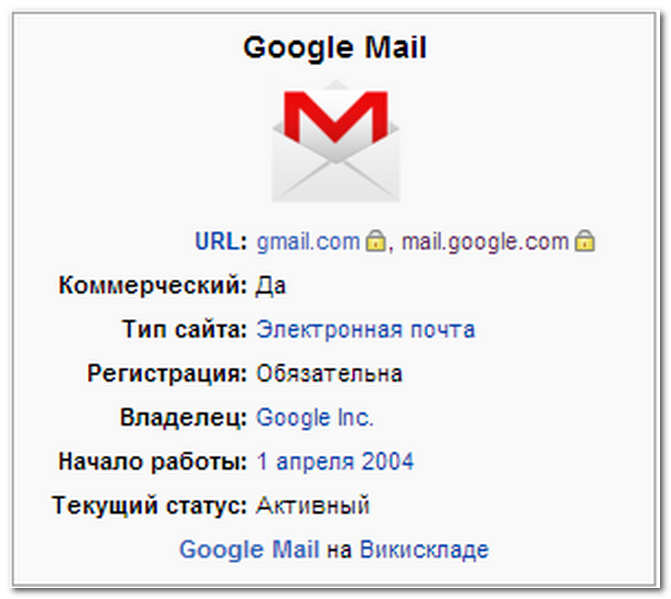
Робота зі старими ящиками
Як завести поштову скриньку google та перевести на неї всю свою пошту з Яндекс та інших сервісів? Операція з перенесення вашої інформації займе час, але завершиться успішно. Вам просто потрібно завести пошту та активувати на вкладці "акаунти та імпорт" опцію "імпортувати пошту та контакти". У віконці необхідно вказати адресу і пароль пошти, що імпортується, з якої гугл повинен перенести інформацію.
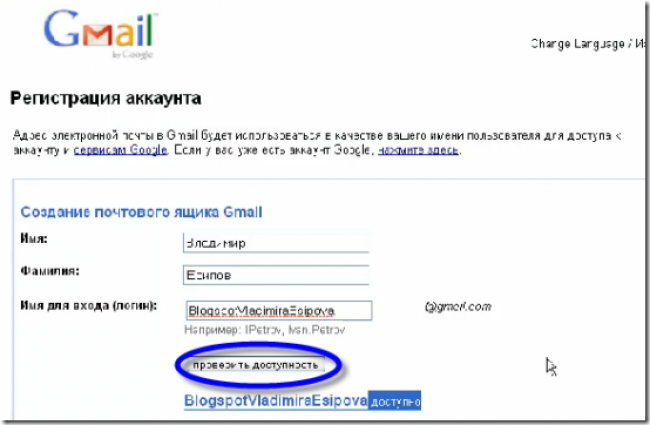
Якщо ви бажаєте сховатись від опонентів, вам потрібно створити новий акаунтпошти gmail і імпортувати всі свої листи та контакти до нього. Недруги навіть і не зрозуміють, що ви придбали нову поштову адресу: ваші відповіді на їхні послання приходитимуть із зазначенням адреси старої пошти. Ось таке маскування.
Де знайти сервіси Google?
Створити обліковий запис gmail - безкоштовно користуватися будь-яким сервісом Google. Де вони розташовані? Увійдіть до облікового запису своєї пошти і знайдіть зверху чорну смугу. Там будуть написи: документи, веб-сайти, фото. Вам потрібно буде натиснути на посилання "ще". У вікні ви знайдете те, що потрібно. Наприклад, YouTube.
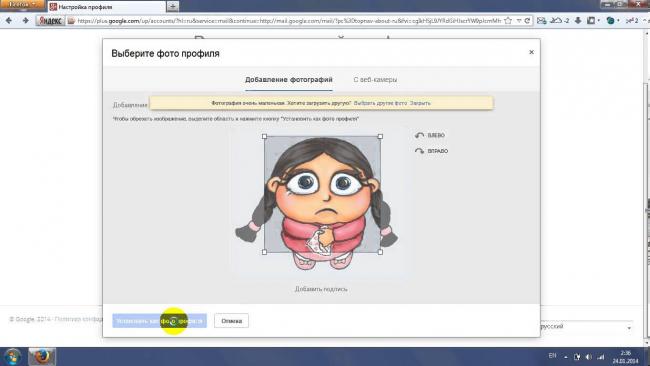
Якщо вам потрібно створити аккаунт googleпошти на телефоні Андроїд, необхідно просто прив'язати пошту та обліковий запис гугл до нього. Ця послуга безкоштовна. До того ж, у разі втрати телефону всі ваші контакти залишаться на комп'ютері.

Підсумок
Реєстрація та створення акаунту gmailяк полегшує переходи всередині системи. Якщо вам потрібно надіслати листа на зарубіжні сайти, наприклад, при покупці товарів, гмайл пошта доставить кореспонденцію без труднощів. Адреси із закінченням "ру" можуть просто не прийти за призначенням і загубитися у просторі інтернету.
1 голосЗдрастуйте, дорогі читачі мого блогу! Знаєте, з ким я ненавиджу співпрацювати в Інтернеті? З ледарями! Як можна швидко визначити ледаря в інтернеті? Легко! Він довго відповідає на листи. Темою нашої сьогоднішньої розмови стане створення облікового запису в Гуглі. Ця стаття допоможе вам навчитися працювати з поштою та оперативно реагувати на будь-які повідомлення.

Чому саме Гугл?
У мене було багато поштових скриньок. На mail, yandex, rambler та навіть Hotmail! Однак, ніщо не зрівняється з електронною поштою gmailвід Google. Незважаючи на те, що в цій корпорації люблять морочитися з купою додаткових функцій, А багатьма продуктами може користуватися лише людина з розпухлою, під тиском інтелекту, головою. Їхня пошта проста як п'ять копійок.
Багато речей гугл вже вніс заздалегідь при створенні та власному налаштуванні вашої майбутньої пошти. Тому ящики виглядають чистенько. Всі листи від різноманітних Марій та Костянтинов, з пропозиціями познайомитися з новою колекцією шуб з Новосибірська, йдуть в окрему папку. За гострого бажання її можна оглянути або всього за пару кліків позбавитися вмісту назавжди, не приділивши цієї неприємної інформації ні секунди свого цінного часу.
Додаткові можливості
Якщо ви заведете обліковий запис Google, то автоматично зареєструєтеся у всіх сервісах: на , Google+, Google Play. Крім того, якщо ви займаєтеся створенням сайту, то вам так чи інакше знадобиться Google Adwordsабо , а реєстрація без цього облікового запису в цих системах неможлива.
З чого почати?
Створити електронну поштуу угле – простіше простого. Для початку введіть у пошуковий рядок «gmail.com». Ви побачите ось таку чудову штуку:
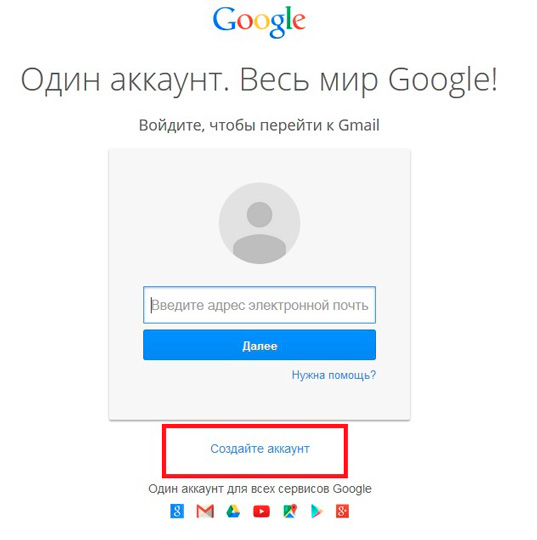
Бачите, під картинкою написано «Створіть обліковий запис»? Саме сюди вам потрібно натиснути. Після цієї дії ви побачите таку форму.
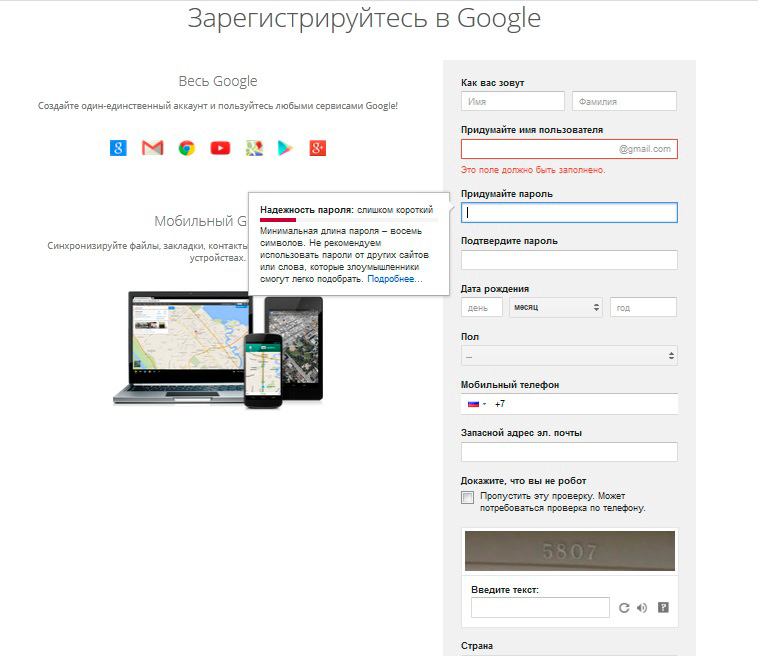
Якщо «ім'я користувача», адреса вашої скриньки, вже буде зайнято, система повідомить вам про це. Однією з найпопулярніших (і напевно не зайнятих) адрес зараз є номер мобільного телефону. Однак у цій пошті назвати так ящик неможливо. Вам потрібно вставити хоча б одну літеру латинського алфавіту.

Не використовуйте занадто довгі імена, їх незручно вводити друзям. А якщо ви називатимете вашу пошту якомусь новому знайомому по телефону, то зросте ймовірність припуститися помилки в назві.
Далі вигадайте пароль. Google надійно захищає своїх користувачів від злому. Якщо хтось спробує відкрити ваш обліковий запис з іншого комп'ютера, мобільного телефону або планшета, вам про це повідомлять і запропонують змінити пароль.
Для шифру рекомендується використовувати латинські літери та цифри. Я зазвичай пишу російське слово, але в англійській розкладці. Наприклад, «Бронетранспортер» перетворюється на « Не знаю чому, але сервісу просто необхідно знати вашу стать і дату народження. Без цього створити новий обліковий запис на комп'ютері неможливо. Не забудьте погодитись з умовами використання та політикою конфіденційності. Все, на цьому реєстрацію закінчено. Стрілка відволікає увагу від головного. Вам потрібна кнопка "Перейти до сервісу Gmail", вона знаходиться під текстом привітання. Якщо ви не знайшли її або пропустили цей крок, то знову введіть у пошуковому рядку Gmail.com, а потім щойно придумане ім'я та пароль. Ви побачите корисну інформацію про те, наскільки крута ця пошта. "Вперед - вперед - вперед" і ви опиняєтеся у власній електронній скриньці. У принципі, все готове до використання. Перше що я думаю необхідно поміняти - це дизайн, так набагато приємніше працювати. Шукаємо налаштування: Знаходьте «Теми» та підбираєте картинку. Усі вони безкоштовні. Клацаєте по зображенню, що сподобалося, і натискаєте «Вибрати». Так вже приємніше, погодьтеся. Тепер можна перейти до інших установок. Навіщо додавати фотографію до профілю? Якщо ви плануєте використовувати електронну пошту для роботи, вам обов'язково знадобиться фото. Людині, яка приховує своє обличчя, не довіряють. Зайдіть в налаштування і перше, що ви побачите: «Продовжити налаштування облікового запису». Погоджуємося. Крок другий: Вибираєте фотографію з комп'ютера та робите її головною картинкою профілю. Друга важлива опція – підпис до листів. Коли ви пишете повідомлення, в кінці прийнято використовувати шаблонні фрази: "З повагою, ...", "Дякуємо за увагу" або залишати свої контактні дані. Щоразу вводити цей текст замучишся. Набагато простіше створити шаблон та забути про ці фрази назавжди. Перейдіть до «Підпис». Клацніть по точці поруч із табличкою (як на картинці), впишіть текст і поставте галочку поруч із фразою «Додати цей підпис перед повідомленням, що цитується». Перегортаєте до кінця "Налаштування" зберігаєте зміни, і виходимо звідси. Якщо ви дівчина, то з часом у вас може змінитись прізвище. Не обов'язково міняти через це пошту. Повідомити світ про нове прізвище можна, використовуючи старе. Змінити ім'я поштою дуже просто. Зайдіть у вкладку: «Акаунти та імпорт» та змінюєте інформацію. У цій же вкладці, але трохи вище, ви можете змінити пароль від пошти Google або змінити параметри відновлення пароля (ввести інший номер телефону). Усі, всі важливі опції підключені. Ми живемо у ХХІ столітті і швидкість для нас найголовніше. Не те, що година, а частка секунди може вплинути на долю. Відповідь на лист зазвичай займає не більше п'яти хвилин. Оперативна реакція на повідомлення про співпрацю та роботу спричиняє людину. Це характеризує його як відповідального виконавця чи партнера. Це означає, що ви цінуєте оточуючих та їх час. Що я можу сказати про зайнятих людей, які довго відповідають? Це все імітація та свідчить вона не про зайнятість, а про невміння організувати свій робочий процес! Якщо вам довго відповідають, то, швидше за все, цим людям абсолютно наплювати на вас і на свою роботу. Навіть дуже зайнята людина може знайти кілька хвилин, щоб набрати повідомлення. Поважайте інших. Це так просто. Встановіть програму Gmail на телефон, підключіть обліковий запис і отримуйте повідомлення про лист відразу після того, як він прийде на електронну пошту. Іконка виглядає так. Вам просто знадобиться ввести ім'я та пароль від вашої скриньки, яку ви щойно зареєстрували. Якщо щось залишилося незрозумілим у питанні як зареєструватися або користуватися електронною поштовою скринькою або ви хочете вивчити питання, рекомендую вам книгу Олексія Гладкого «Електронна пошта (електронна пошта). Легкий старт»
. У ньому 190 сторінок. Матеріал розрахований на новачків. Реєстрація та налаштування, огляд популярних програм, що допомагають заощаджувати час та збільшувати ефективність сервісу. Звичайно, по суті, у всьому цьому можна розібратися і самостійно. Однак, 34 рублі за економію часу та корисну інформацію, що дозволяє збільшити функціональність пошти, не такі великі гроші, щоб довго розмірковувати. На цьому я залишу вас. Тепер пропоную вам цікаве та водночас кумедне відео від корпорації Google. Всім удачі! Використовуйте пошту на повну. Підписуйтесь на мою розсилку я надсилатиму вам свої свіжі статті. Жодного сміття, тільки корисна інформація. Реєстрація в системі Google дуже проста, але вона відкриває великі можливості: можна не тільки створити поштову скриньку та користуватися нею, але й спілкуватися з друзями, завантажувати ігри та переглядати відео за допомогою спеціальної програми Google Play. У статті йдеться про те, як зареєструватися в системі Google, а також у програмі Google Play. Для того, щоб зареєструватися в Google, необхідно пройти кілька етапів: Для того, щоб підвищити відвідуваність сайту, необхідно зробити так, щоб ваш портал був доступний великій кількості відвідувачів. Для цього сайт необхідно внести до каталогу Google. Робиться це двома способами. Перший спосіб передбачає наявність облікового запису в системі Google: Цей спосіб має на увазі відсутність поштової скриньки в системі Google. Зареєструватися в Google Плей (Google Play) дуже просто, і вся процедура займає кілька хвилин: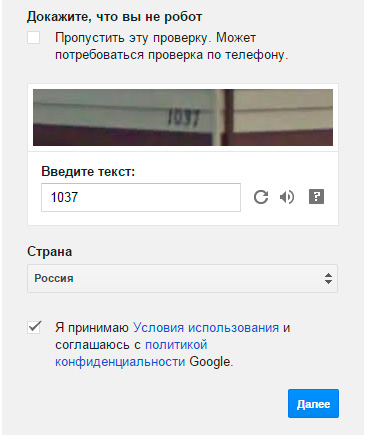
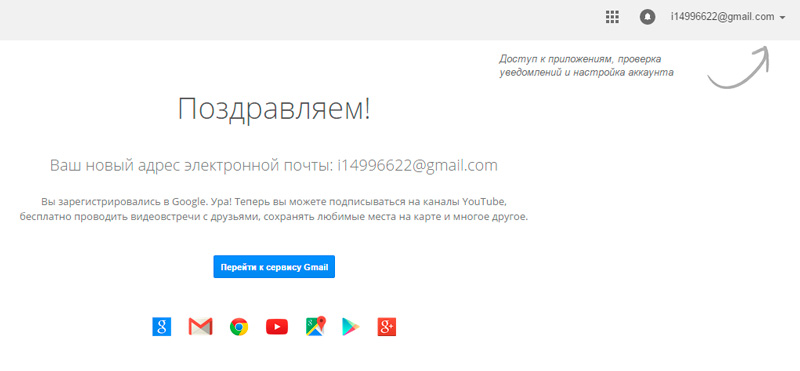
Що далі?
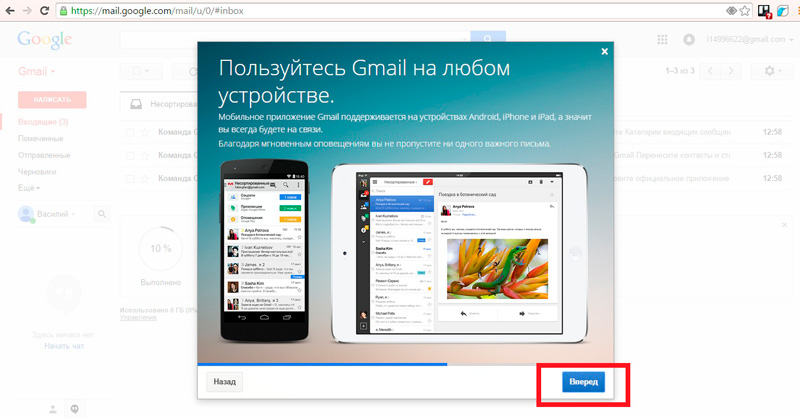
Додаткові налаштування

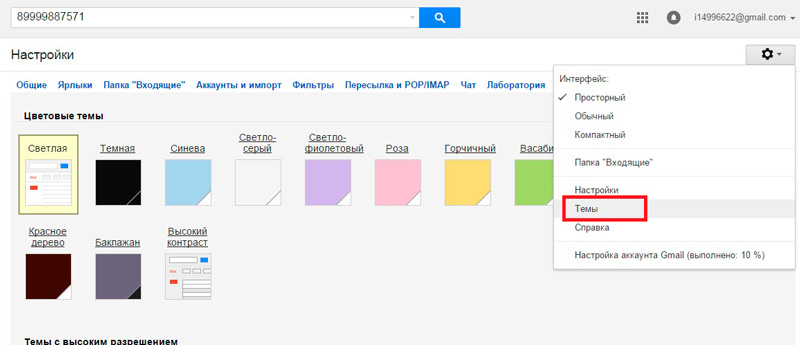
![]()
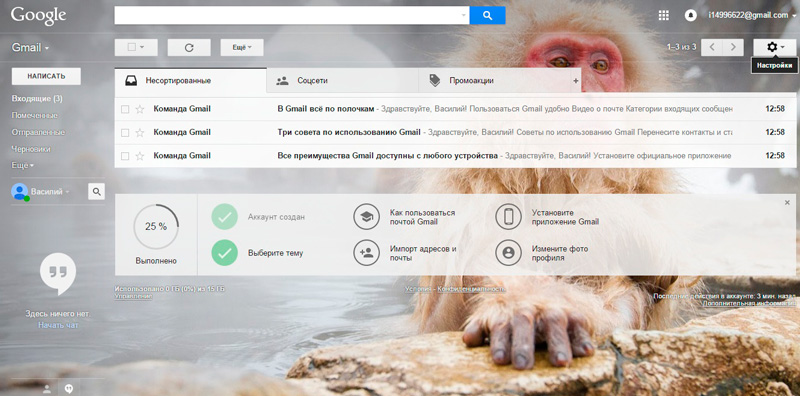
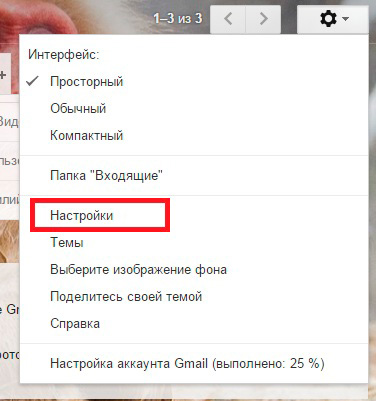
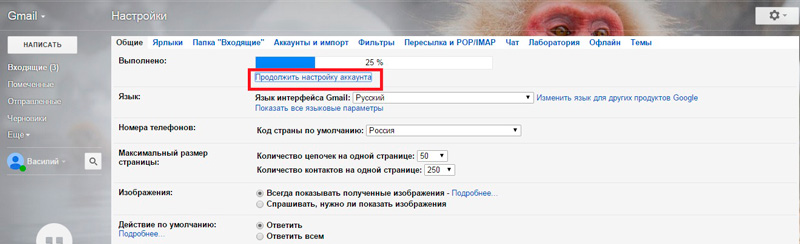
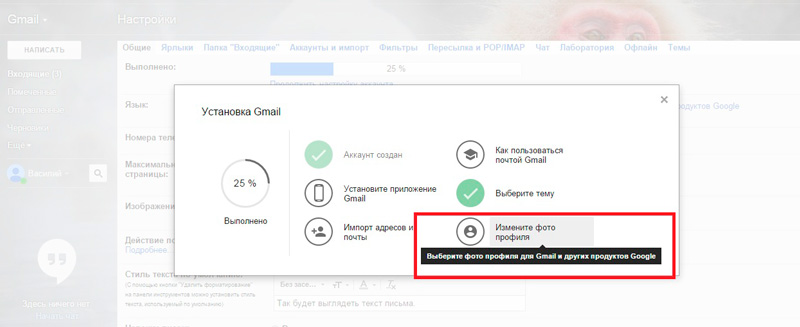
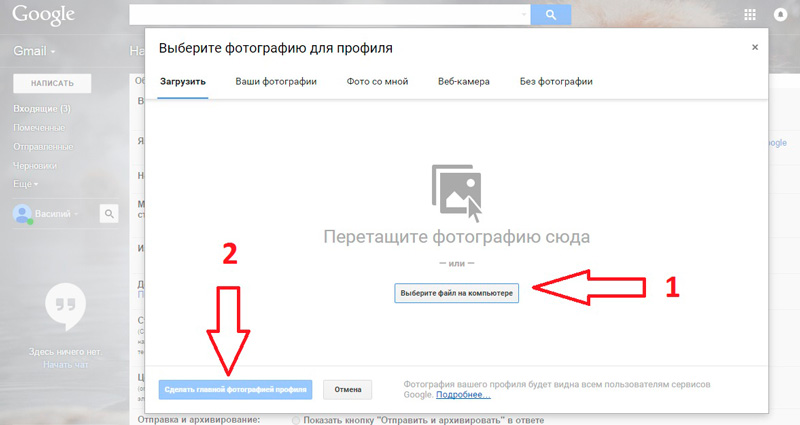

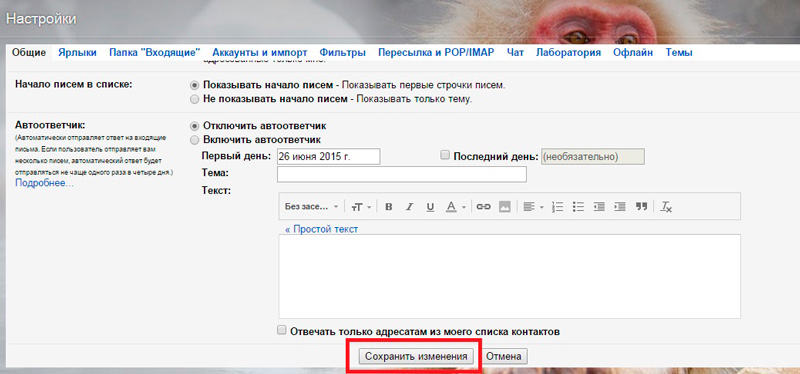
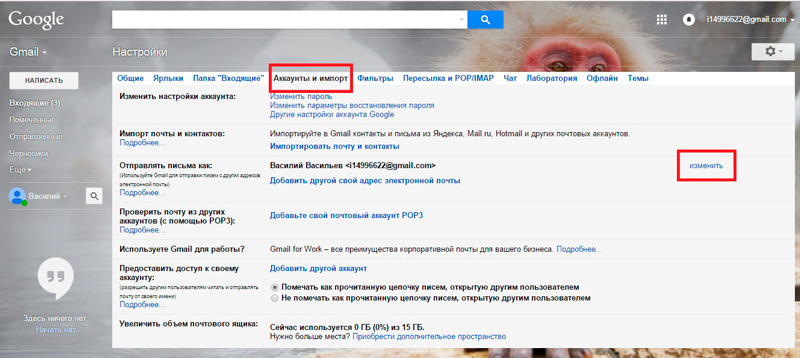

Як оперативно відповідати на листи?

Реєстрація в Google
Додавання сайту до Google
Спосіб 1
Спосіб 2
Реєстрація в Google Play










